Napraw błąd MSDN Bugcheck Video TDR w Windows 10 – TechCult
Różne / / April 07, 2023
Błąd sprawdzania błędów MSDN Video TDR Windows 10 jest rodzajem błędu niebieskiego ekranu w systemie Windows 10, ten błąd zwykle występuje z powodu awarii sterowników ekranu systemu Windows 10. Zwykle awaria VIDEO TDR występuje, gdy użytkownik próbuje odtworzyć multimedia na komputerze z systemem Windows 10. Użytkownik może otrzymać inny komunikat o błędzie VIDEO TDR w systemie Windows 10 w zależności od kart graficznych używanych w komputerze. W tym przewodniku przyjrzymy się przyczynom i rozwiązaniom tego błędu niebieskiego ekranu w systemie Windows 10.
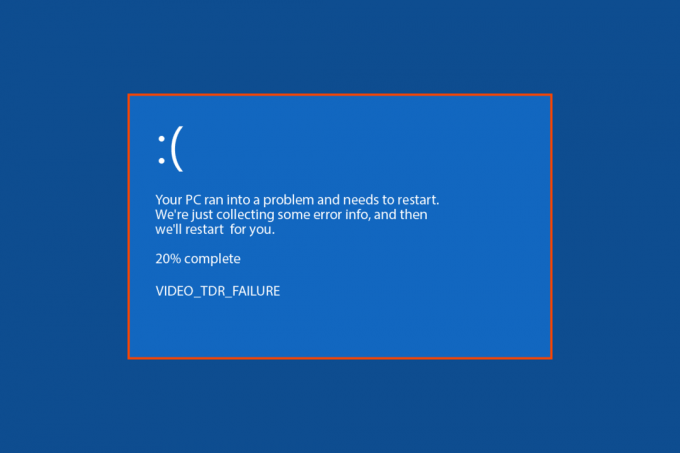
Spis treści
- Jak naprawić błąd MSDN Bugcheck Video TDR w systemie Windows 10
- Metoda 1: podstawowe kroki rozwiązywania problemów
- Metoda 2: Zaktualizuj sterowniki urządzeń
- Metoda 3: Zaktualizuj system Windows
- Metoda 4: Skanuj wydajność i kondycję urządzenia
- Metoda 5: Odinstaluj ostatnio zainstalowany program
- Metoda 6: Odinstaluj lub odłącz sprzęt zewnętrzny
- Metoda 7: Wykonaj przywracanie systemu
Jak naprawić błąd MSDN Bugcheck Video TDR w systemie Windows 10
Przyczyn pojawienia się błędu MSDN VIDEO TDR na komputerze może być wiele Okna 10 system. Poniżej wymieniono niektóre z typowych przyczyn.
- Przestarzały lub uszkodzony sterownik ekranu może spowodować awarię sterownika ekranu
- Problemy spowodowane uszkodzonymi lub wadliwymi aktualizacjami systemu Windows 10 lub nieaktualną wersją systemu Windows mogą również prowadzić do błędów TDR
- Niestabilne ustawienia podkręcania są również przypisywane błędowi TDR
- Problemy spowodowane przez program Windows Defender.
- Problemy spowodowane pobieraniem nowych programów i ich plików programowych
- Często problemy z niebieskim ekranem są spowodowane przez zewnętrzny sprzęt, który jest podłączony lub zainstalowany na komputerze.
Poniższy przewodnik zawiera metody rozwiązywania błędów sprawdzania błędów MSDN VIDEO TDR.
Metoda 1: podstawowe kroki rozwiązywania problemów
Być może występują błędy niebieskiego ekranu z powodu przegrzania komputera. Jeśli na komputerze występują problemy z przegrzewaniem się, wykonaj następujące podstawowe czynności;
- Spróbuj ochłodzić komputer, odłączając ładowarkę i ręcznie usuwając cząsteczki kurzu z komputera.
- Możesz także sprawdzić zasilacz, aby upewnić się, że nie powoduje uszkodzeń komputera.
- Wielu użytkowników używa ustawień podkręcania w celu zwiększenia wydajności sprzętu, jednak jeśli ustawienia podkręcania są niestabilne, może to prowadzić do błędu niebieskiego ekranu na komputerze. Dlatego zaleca się usunięcie wszelkich takich ustawień.
Notatka: Wprowadzanie zmian w ustawieniach przetaktowywania systemu może być delikatnym i niebezpiecznym procesem, dlatego należy zachować ostrożność podczas wprowadzania jakichkolwiek zmian w konfiguracjach sprzętowych.
Metoda 2: Zaktualizuj sterowniki urządzeń
Ogólnie rzecz biorąc, awaria wideo TDR w systemie Windows 10 jest związana z awarią sterowników ekranu systemu Windows. Dlatego jeśli masz problem z niebieskim ekranem VIDEO TDR, pierwszą rzeczą, którą powinieneś zrobić, to zaktualizować sterowniki systemowe. Sprawdź Jak zaktualizować sterowniki urządzeń w systemie Windows 10 przewodnik, aby postępować zgodnie z instrukcjami, aby bezpiecznie zaktualizować sterowniki systemowe.

Metoda 3: Zaktualizuj system Windows
Nieaktualna wersja systemu Windows często może powodować awarię VIDEO TDR w błędach systemu Windows 10. Zawsze możesz sprawdzić dostępność nowych aktualizacji systemu Windows na swoim komputerze. W większości przypadków zainstalowanie nowej aktualizacji systemu Windows 10 rozwiązało błąd MSDN Bugcheck VIDEO TDR. Przeczytaj nasz przewodnik na jak pobrać i zainstalować najnowszą aktualizację systemu Windows 10.

Przeczytaj także:7 sposobów naprawy błędu BSOD iaStorA.sys w systemie Windows 10
Metoda 4: Skanuj wydajność i kondycję urządzenia
Jedną z metod, które można wypróbować, aby rozwiązać awarię VIDEO TDR w systemie Windows 10, jest ręczne sprawdzenie problemów systemowych poprzez skanowanie wydajności i kondycji urządzenia. To skanowanie poinformuje Cię o wszelkich błędach systemowych i zapewni opcje rozwiązywania problemów.
1. W wyszukiwaniu w menu Start wpisz Zabezpieczenia systemu Windows i kliknij na otwarty jak pokazano.

2. Kliknij Wydajność i stan urządzenia menu.

3A. Jeśli wystąpią jakiekolwiek błędy systemowe, zostaniesz o tym powiadomiony tutaj.
3B. Jeśli występuje problem, kliknij dodatkowe informacje w Nowy początek menu i wprowadź wymagane zmiany w systemie Windows.
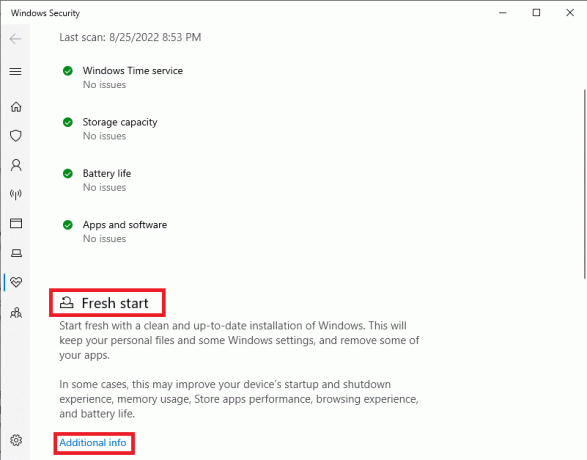
Przeczytaj także:Jak usunąć pliki instalacyjne Win w systemie Windows 10
Metoda 5: Odinstaluj ostatnio zainstalowany program
Błąd VIDEO TDR failure in Window 10 na Twoim komputerze może być związany z nowo zainstalowanym programem. Jeśli zauważyłeś ten błąd na swoim urządzeniu po zainstalowaniu określonego programu, powinieneś rozważyć jego odinstalowanie.
Notatka: Program zawierający złośliwe oprogramowanie może powodować różne błędy na komputerze; dlatego zawsze upewnij się, że instalujesz programy wyłącznie z zaufanych źródeł.
1. Naciskać Klucz Windowsa, typ panel sterowania, a następnie kliknij otwarty.
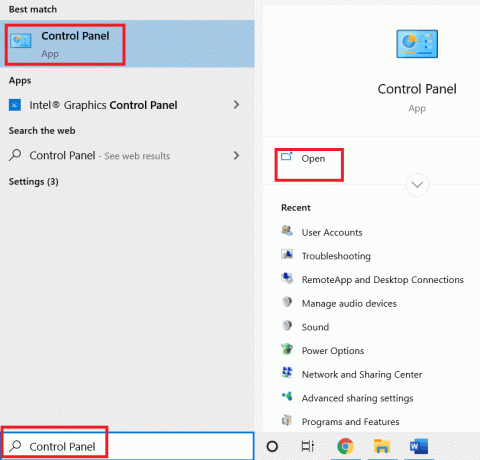
2. Ustawić Wyświetl według > Kategoria, a następnie kliknij programy ustawienie.

3. Kliknij Odinstaluj program w Programy.

4. Zlokalizuj i kliknij prawym przyciskiem myszy problematyczny program, a następnie kliknij Odinstaluj.

5. Postępuj zgodnie z instrukcjami dezinstalacji i poczekaj na zakończenie procesu.
Przeczytaj także:Napraw win32kfull.sys BSOD w systemie Windows 10
Metoda 6: Odinstaluj lub odłącz sprzęt zewnętrzny
Błąd może być spowodowany uszkodzonym sprzętem zewnętrznym. Podłączając do systemu sprzęt zewnętrzny, narażasz go również na zagrożenia powodowane przez ten sprzęt. Dlatego zawsze upewnij się, że instalowany sprzęt jest bezpieczny w użyciu, aby uniknąć błędów sprawdzania błędów MSDN VIDEO TDR. Awarii VIDEO TDR w systemie Windows 10 można uniknąć, odinstalowując już zainstalowany sprzęt, który powoduje błędy niebieskiego ekranu na komputerze.
Metoda 7: Wykonaj przywracanie systemu
Jeśli żadna z poprzednich metod nie działa i nadal pojawia się ten sam błąd, możesz spróbować przywrócić system, aby naprawić wszystkie problemy spowodowane niewłaściwymi ustawieniami i sprzętem. Sprawdź Jak korzystać z Przywracania systemu w systemie Windows 10 przewodnik, aby zrozumieć instrukcje bezpiecznego przywracania systemu na komputerze z systemem Windows 10.
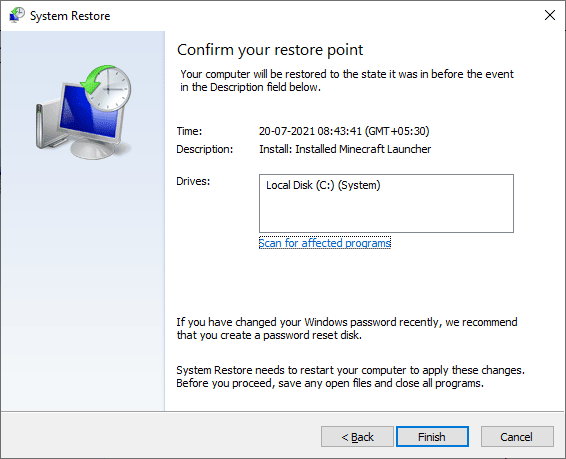
Często zadawane pytania (FAQ)
Q1. Co to jest błąd VIDEO TDR?
Odp. Błąd VIDEO TDR to rodzaj błędu niebieskiego ekranu, który występuje z powodu awarii sterowników ekranu urządzenia. Ten błąd może powodować niebieski ekran na komputerze z systemem Windows.
Q2. Jak mogę naprawić błąd niebieskiego ekranu na moim komputerze?
Odp. Istnieje kilka skutecznych metod, które można zastosować, aby rozwiązać problem z niebieskim ekranem w systemie Windows 10, w tym aktualizację sterowników ekranu, uruchomienie skanowania systemu lub użycie narzędzia do rozwiązywania problemów z niebieskim ekranem.
Q3. Czy sprzęt zewnętrzny może powodować błąd VIDEO TDR?
Odp. Tak, błąd VIDEO TDR jest prawdopodobnie spowodowany przez zainfekowany złośliwym oprogramowaniem sprzęt, który został zainstalowany na twoim komputerze. Możesz to naprawić, odinstalowując sprzęt z systemu.
Zalecana:
- Napraw błąd programu PowerPoint, który nie zapisuje pliku
- Napraw błąd 42127 Archiwum kabiny jest uszkodzone
- Napraw problem z urządzeniem rozruchowym w systemie Windows 10
- Napraw błąd IRQL sterownika nie mniejszy lub równy Rtwlane Sys
Mamy nadzieję, że ten przewodnik był dla Ciebie pomocny i udało Ci się to naprawić Błąd sprawdzania błędów MSDN VIDEO TDR w twoim komputerze. Daj nam znać, która metoda sprawdziła się u Ciebie najlepiej. Jeśli masz jakieś sugestie i pytania, podziel się nimi w sekcji komentarzy.
Elon jest pisarzem technicznym w TechCult. Od około 6 lat pisze poradniki i porusza wiele tematów. Uwielbia omawiać tematy związane z systemem Windows, Androidem oraz najnowszymi sztuczkami i wskazówkami.


![[ROZWIĄZANE] Nieoczekiwany wyjątek sklepu BSOD w systemie Windows 10](/f/2ae19619c924072e534ea5653813a7df.png?width=288&height=384)
